Операции с записями в неймспейсах
На этой странице рассматриваются операции по просмотру содержимого неймспейсов, добавлению, редактированию и удалению записей в них.
Просмотр содержимого неймспейса и поиск записей в нём
Для перехода в раздел Items для просмотра содержимого неймспейса, добавления, редактирования и удаления записей кликните по названию нужного неймспейса в Меню слева.
В верхней части раздела отображаются:
- имя выбранного неймспейса,
- вкладки для выбора формата отображения записей: список (
List) или таблица (Grid), - строка поиска записей в неймспейсе с кнопкой Execute,
- информация о количестве записей в неймспейсе,
- кнопка Add item добавления новой записи в неймспейс.
По умолчанию в режимах отображения данных в виде списка и в виде таблицы показываются первые 50 записей. Если в неймспейсе больше 50 записей, под ней появляется кнопка загрузки следующих 50.
При отображении содержимого неймспейса в виде списка поля первого уровня представлены в развёрнутом виде, а вложенные структуры — в свёрнутом. Слева от имени структуры отображается символ треугольника, а справа — количество вложенных элементов. Нажав на такую строку, можно развернуть структуру данных.
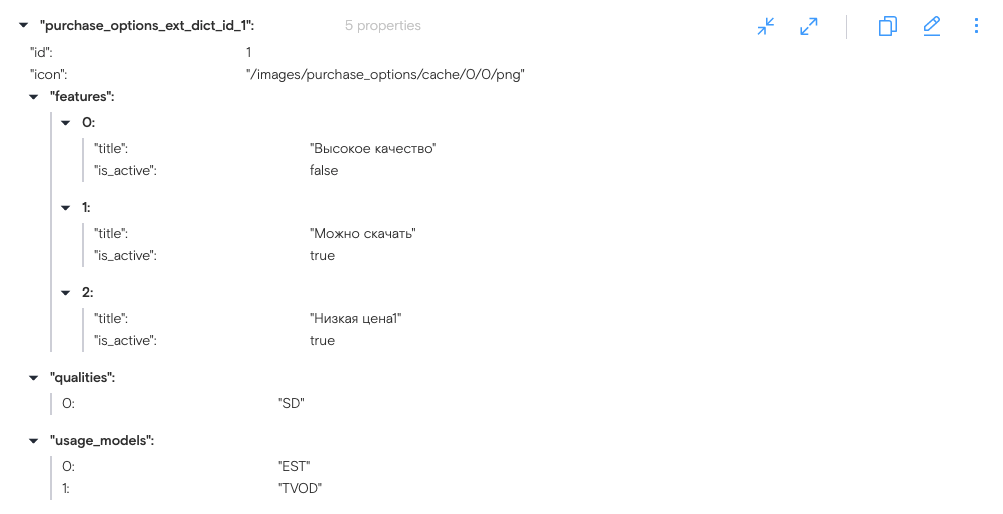
Структура данных в развёрнутом виде
В правой верхней части блока каждой записи отображаются кнопки сворачивания и разворачивания всех вложенных структур записи, копирования записи в буфер обмена в JSON-формате, редактирования и удаления записи.
Чтобы отсортировать данные по возрастанию или убыванию параметра, щелкните по заголовку соответствующего столбца. Столбцы таблицы можно растягивать и сжимать, перетаскивая границу между ячейками заголовка.
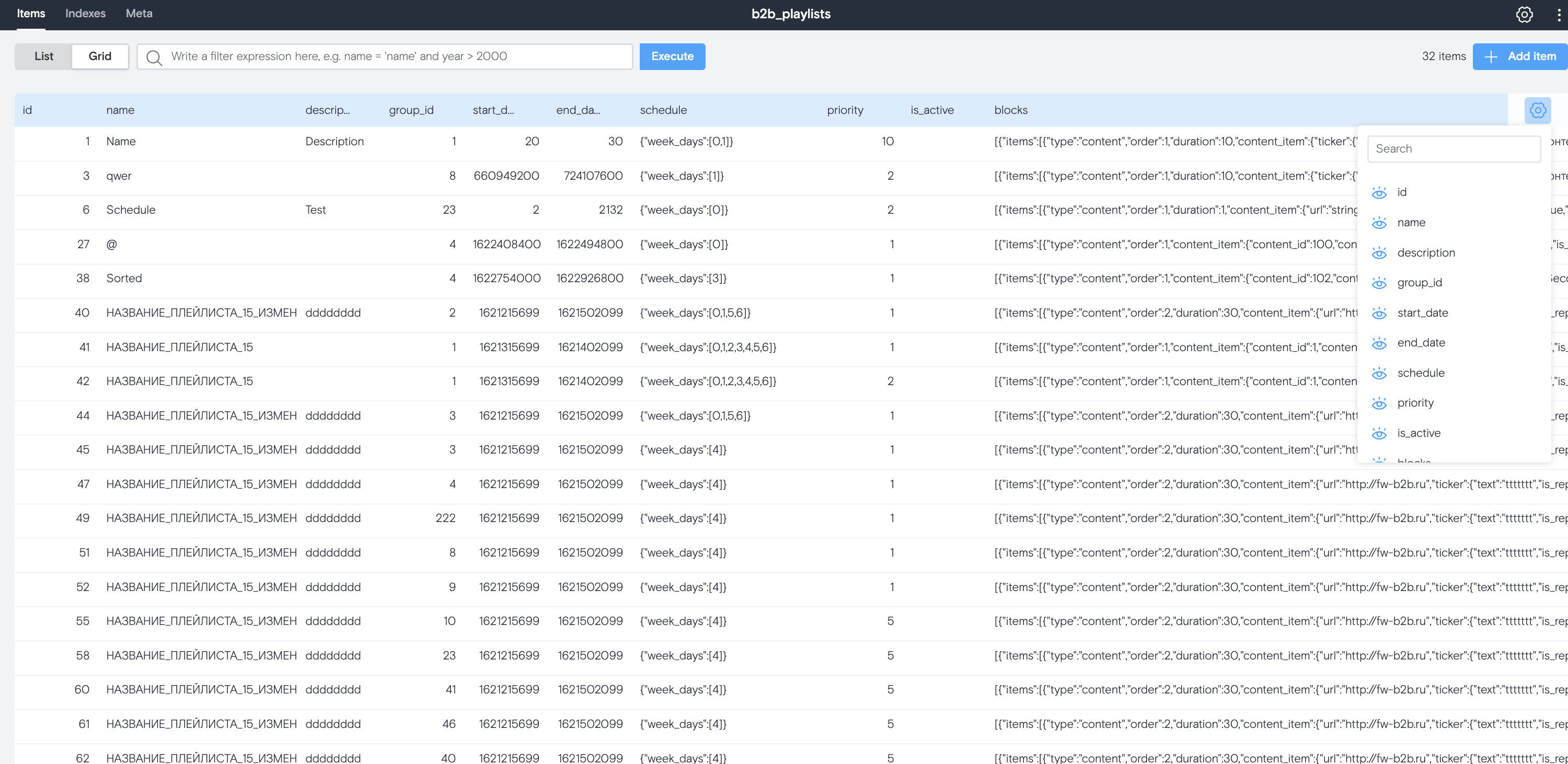
Раздел Items с отображением в виде таблицы
Чтобы скопировать запись в буфер обмена, отредактировать или удалить, наведите курсор на нужную строку и кликните по появившейся в правой части таблицы иконке для вызова меню с кнопками.
Поиск записи в неймспейсе
Чтобы найти записи в неймспейсе, введите запрос в поисковую строку вверху экрана (она одинакова для обоих вариантов отображения: в виде списка и таблицы) и нажмите кнопку Execute.
Запрос вводите в формате имя_поля + оператор + значение (пример: id>50).
Поиск может выполняться по вложенным полям, имена родительских полей должны быть указаны через точку. Например,
available_actions.link.screen_name.

Поиск записи в неймспейсе
Для числовых параметров в запросах доступны операторы сравнения: <, <=, =, <>, >, >=.
Поиск по строковым параметрам выполняется с учетом регистра. В запросах можно использовать логические операторы OR и AND.
Добавление записи в неймспейс
Чтобы добавить запись в неймспейс, в нём должен быть хотя бы один
PKиндекс (первичный ключ).
Чтобы добавить новую запись в выбранный неймспейс, нажмите кнопку Add Item в правой верхней части экрана.
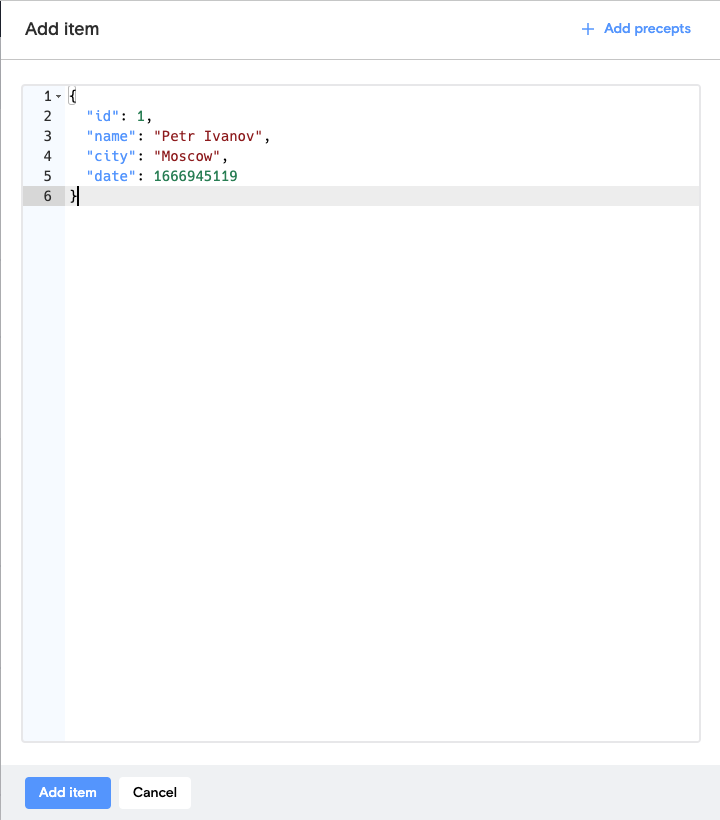
Окно добавления записи
После этого откроется форма с JSON-структурой записи, содержащая все индексные поля выбранного неймспейса. Внесите значения параметров для новой записи.
Чтобы использовать прецепты при добавлении записи, кликните по кнопке + Add precepts, в появившейся форме выберите поле, и функцию (Serial или Now), с помощью которой будут сгенерированы данные для него.
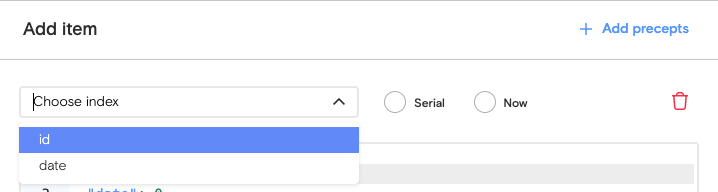
Добавление прецептов к записи
Чтобы сохранить запись, нажмите кнопку Add Item внизу окна. Чтобы сбросить внесенные изменения нажмите кнопку Cancel.
Во время ввода данных при добавлении записи выполняется автоматическая проверка правильности JSON-структуры. При обнаружения ошибки возле номера соответствующей строки появится красная иконка с восклицательным знаком, при наведении на которую отобразится всплывающее сообщение с подсказкой об ошибке. Значение первичного ключа должны быть уникальными для добавляемой записи.
Редактирование записи в неймспейсе
Если выбрано отображение содержимого неймспейса в виде списка, для редактирования нажмите иконку с карандашом в правой верхней части блока записи. Если выбрано отображение содержимого неймспейса в табличном виде, наведите курсор на нужную строку и кликните по появившейся в правой части таблицы иконке для вызова меню с кнопками или дважды кликните по строке.
Откроется форма редактирования записи.
С двумя вкладками: Value (форма редактирования отображается в виде таблицы) и Code (отображается JSON-структура редактируемой записи).
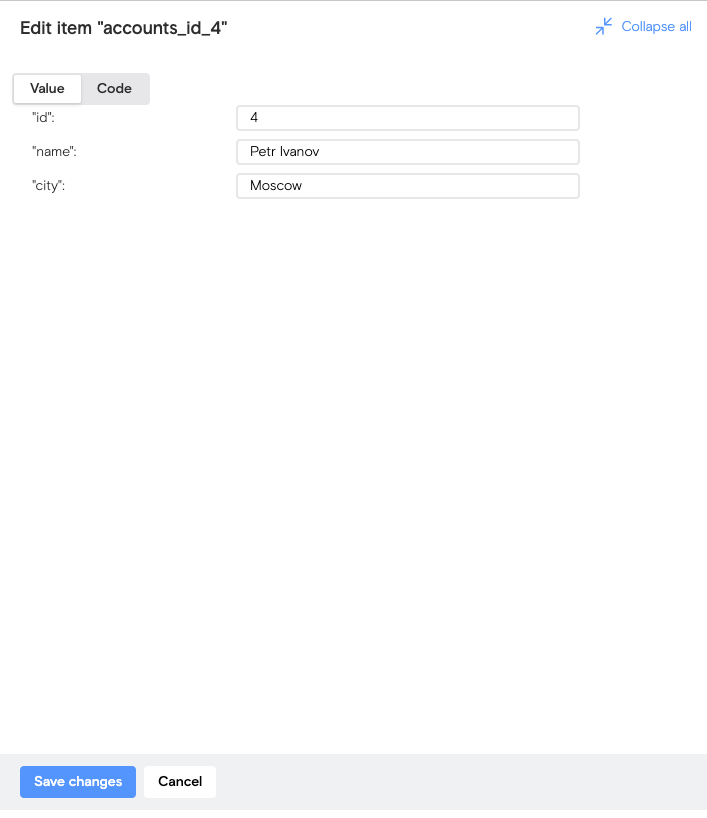
Форма редактирования записи Value
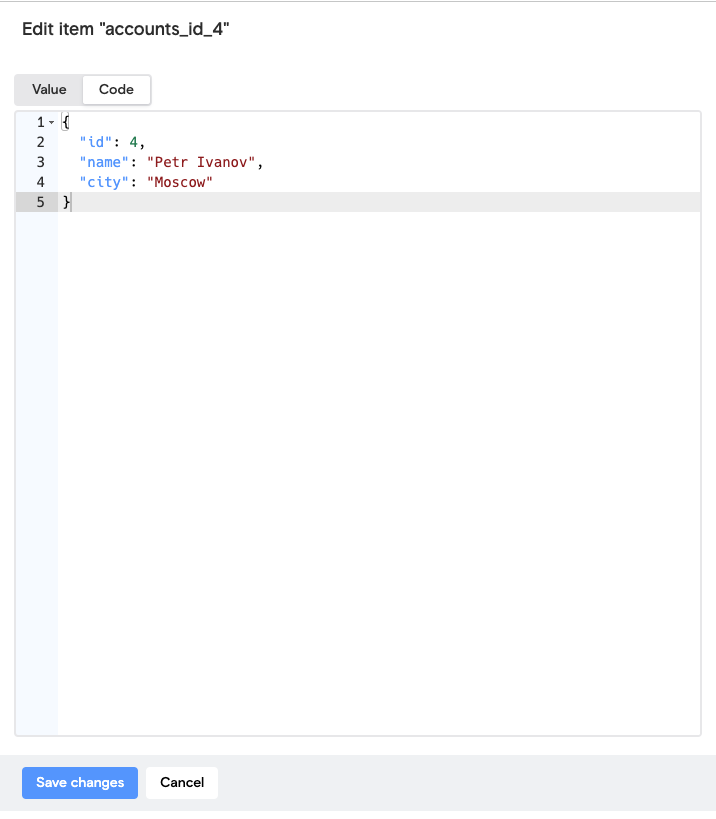
Форма редактирования записи Code
Внесите необходимые изменения в запись и нажмите кнопку Save changes под формой редактирования. Для отмены изменений нажмите Cancel.
Удаление записи из неймспейса
Чтобы удалить запись при отображении неймспейса в виде списка, кликните по иконке с символом ︙ в правой верхней части блока записи и в выпадающем списке нажмите иконку с символом мусорного ведра. Если выбрано отображение содержимого неймспейса в табличном виде, наведите курсор на нужную строку и кликните по появившейся в правой части таблицы иконке для вызова меню. В появившемся меню кликните по иконке с символом ︙ и в выпадающем списке нажмите иконку с символом мусорного ведра.
Появится окно подтверждения удаления записи.
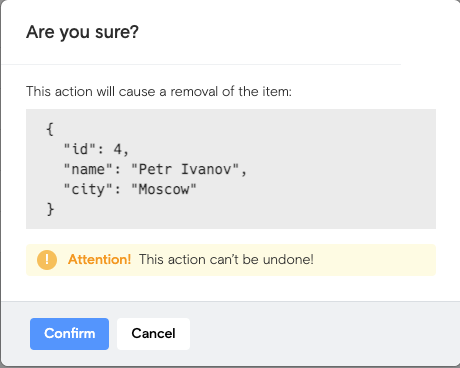
Окно подтверждения удаления записи
Для подтверждения удаления записи нажмите кнопку Confirm. Для отмены удаления нажмите Cancel.